ลองลงทะเบียนแอปพลิเคชันที่ดาวน์โหลดจาก Microsoft Store อีกครั้ง
- ปัญหาพื้นฐานบางอย่างเกี่ยวกับ Microsoft Store หรือแอปเฉพาะทำให้เกิดข้อผิดพลาด 0x80073d06
- สามารถแก้ไขได้อย่างง่ายดายโดยเรียกใช้ตัวแก้ไขปัญหา Windows Store Apps
- นอกจากนี้ คุณสามารถลองสร้างบัญชี Microsoft ใหม่และติดตั้งแอปจากบัญชีนั้น

เอ็กซ์ติดตั้งโดยคลิกที่ไฟล์ดาวน์โหลด
- ดาวน์โหลด DriverFix (ไฟล์ดาวน์โหลดที่ตรวจสอบแล้ว)
- คลิก เริ่มสแกน เพื่อค้นหาไดรเวอร์ที่มีปัญหาทั้งหมด
- คลิก อัพเดตไดรเวอร์ เพื่อรับเวอร์ชันใหม่และหลีกเลี่ยงการทำงานผิดพลาดของระบบ
- ดาวน์โหลด DriverFix แล้วโดย 0 ผู้อ่านในเดือนนี้
เมื่อแอป Microsoft Store หยุดทำงานหรือทำงานผิดปกติ คุณจะพบข้อผิดพลาดหลายรายการ หนึ่งในนั้นคือ การปรับใช้ล้มเหลวด้วย HRESULT 0x80073d06 ไม่สามารถติดตั้งแพ็คเกจได้เนื่องจากทรัพยากรที่แก้ไขนั้นกำลังใช้งานอยู่ ข้อความแสดงข้อผิดพลาด
ในคู่มือนี้ เราจะแสดงวิธีแก้ไขได้อย่างง่ายดาย การปรับใช้ล้มเหลวด้วย HRESULT: ข้อผิดพลาด 0x80073d06 และทำให้แอป Microsoft Store ทำงานได้อย่างสมบูรณ์ ให้เราเข้าเรื่องเลย
เหตุใดฉันจึงปรับใช้ล้มเหลวด้วย HRESULT: ข้อผิดพลาด 0x80073d06
เราได้ทำการวิจัยและพบสาเหตุทั่วไปบางประการที่อาจกระตุ้นให้เกิด การปรับใช้ล้มเหลวด้วย HRESULT: ข้อผิดพลาด 0x80073d06 บนพีซีของคุณ
- แอปไม่ได้ลงทะเบียน: บ่อยครั้ง แอป Microsoft Store อาจยกเลิกการลงทะเบียนเมื่อมีการอัปเดตและทำให้เกิดปัญหาหลายอย่าง รวมถึงข้อผิดพลาด 0x80073d06
- ปัญหาเกี่ยวกับ MS Store: มีโอกาสที่จะมีพื้นฐานบางอย่าง ปัญหาเกี่ยวกับ Microsoft Store เองซึ่งเป็นสาเหตุของปัญหา
- บัญชีผู้ใช้เสียหาย: อาจจะมีบ้าง ปัญหาเกี่ยวกับบัญชี Microsoft ของคุณซึ่งคุณกำลังใช้สำหรับ Microsoft Store จึงทำให้เกิดปัญหา
- แอปกำลังทำงานในพื้นหลัง: ถ้า แอพกำลังทำงานในพื้นหลังMicrosoft Store จะไม่สามารถลงทะเบียนและใช้งานบนพีซีของคุณได้
- เวอร์ชัน Windows ที่ล้าสมัย: คุณไม่ได้ใช้งาน เวอร์ชันล่าสุดของการอัปเดต Windows บนพีซีของคุณ ซึ่งเป็นสาเหตุที่คุณได้รับข้อผิดพลาด 0x80073d06
ให้เราผ่านการแก้ปัญหาและแก้ไข การปรับใช้ล้มเหลวด้วย HRESULT: ข้อผิดพลาด 0x80073d06.
ฉันจะแก้ไขข้อผิดพลาดของ Microsoft Store 0x80073d06 ได้อย่างไร
- เหตุใดฉันจึงปรับใช้ล้มเหลวด้วย HRESULT: ข้อผิดพลาด 0x80073d06
- ฉันจะแก้ไขข้อผิดพลาดของ Microsoft Store 0x80073d06 ได้อย่างไร
- 1. เรียกใช้ตัวแก้ไขปัญหาแอพ Windows Store
- 2. ปิดแอปในพื้นหลัง
- 3. ลงทะเบียนแอปอีกครั้ง
- 4. สร้างบัญชีผู้ใช้ใหม่
- 5. ติดตั้งแอปพลิเคชันอีกครั้ง
1. เรียกใช้ตัวแก้ไขปัญหาแอพ Windows Store
- กด ชนะ + ฉัน กุญแจเปิด การตั้งค่า เมนู.
- คลิกที่ แก้ไขปัญหา.

- เลือก ตัวแก้ไขปัญหาอื่น ๆ.
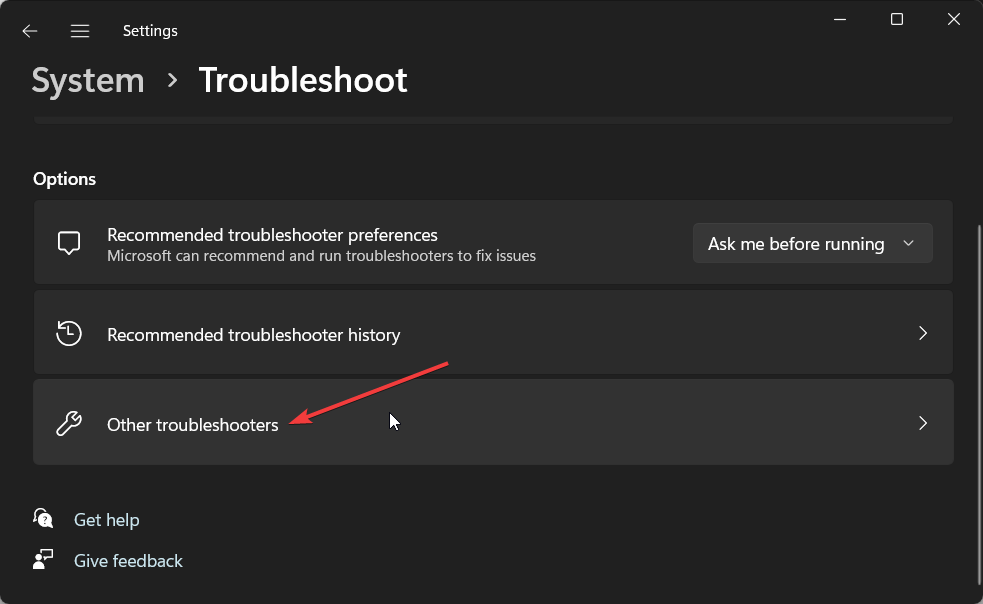
- ตี วิ่ง ปุ่มสำหรับ แอพ Windows Store.

- ใช้การแก้ไขที่ได้รับพร้อมท์และดำเนินการตามขั้นตอนให้เสร็จสิ้น

- รีสตาร์ทเครื่องคอมพิวเตอร์ของคุณ
เมื่อใดก็ตามที่คุณเจอข้อผิดพลาด Windows Store หรือ Microsoft Store เป็น การปรับใช้ล้มเหลวด้วย HRESULT: ข้อผิดพลาด 0x80073d06คุณควรเรียกใช้ตัวแก้ไขปัญหาแอพ Windows Store และตรวจสอบว่าวิธีนี้แก้ไขปัญหาของคุณหรือไม่
2. ปิดแอปในพื้นหลัง
- กด Ctrl + กะ + เอสซี เพื่อเปิด ผู้จัดการงาน.
- ค้นหาแอพหรือกระบวนการ
- คลิกที่แอพหรือกระบวนการแล้วเลือก งานสิ้นสุด จากด้านบน.
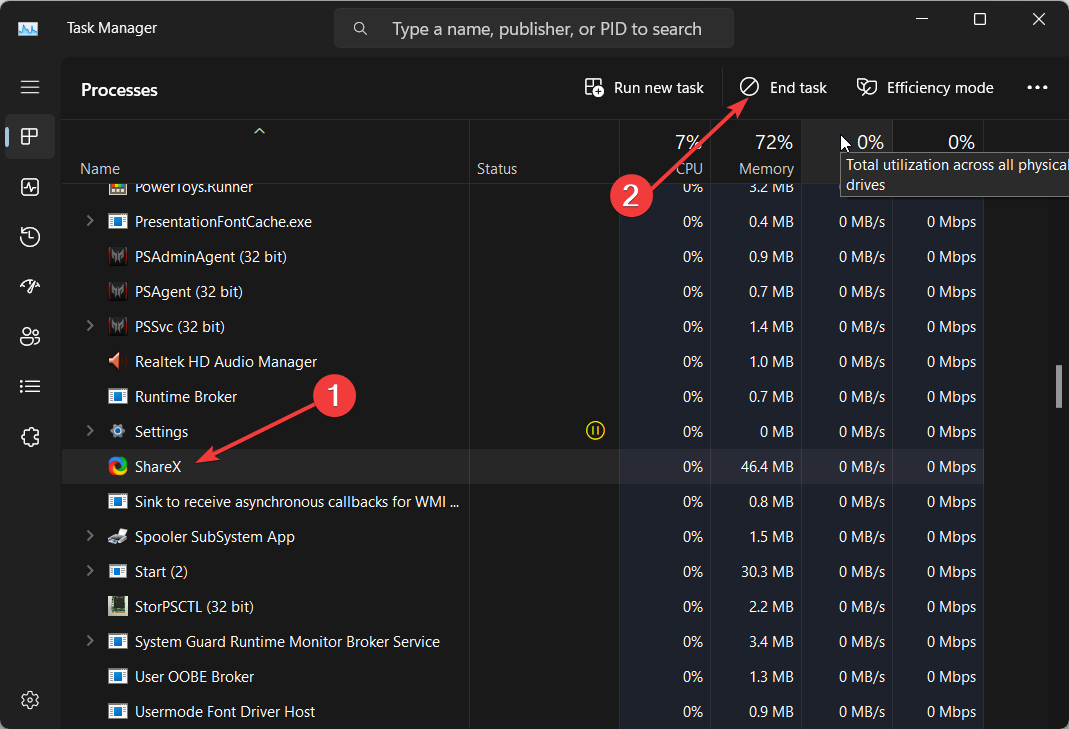
- รีสตาร์ทพีซีของคุณ
ข้อความแสดงข้อผิดพลาดอธิบายได้ด้วยตนเอง หากคุณอ่านข้อความแสดงข้อผิดพลาดทั้งหมด คุณจะพบว่าแอปไม่สามารถลงทะเบียนได้เนื่องจากแอปทำงานในพื้นหลัง เพียงสิ้นสุดกระบวนการพื้นหลังสำหรับแอปและตรวจสอบว่าวิธีนี้สามารถแก้ไขปัญหาได้หรือไม่
- ข้อผิดพลาด 1200: วิธีแก้ไขปัญหาการลงชื่อเข้าใช้ Microsoft นี้
- โปรดรอ GPSVC: วิธีแก้ไขข้อผิดพลาดนี้
- Chromebook ไม่ชาร์จเกิน 1%? วิธีแก้ไข
- ไม่พบสิทธิ์การใช้งานแอพที่เกี่ยวข้อง: 5 วิธีในการแก้ไขข้อผิดพลาดนี้
3. ลงทะเบียนแอปอีกครั้ง
- เปิด เริ่ม เมนูโดยการกดปุ่ม ชนะ สำคัญ.
- พิมพ์ Windows PowerShell และเปิดในฐานะผู้ดูแลระบบ
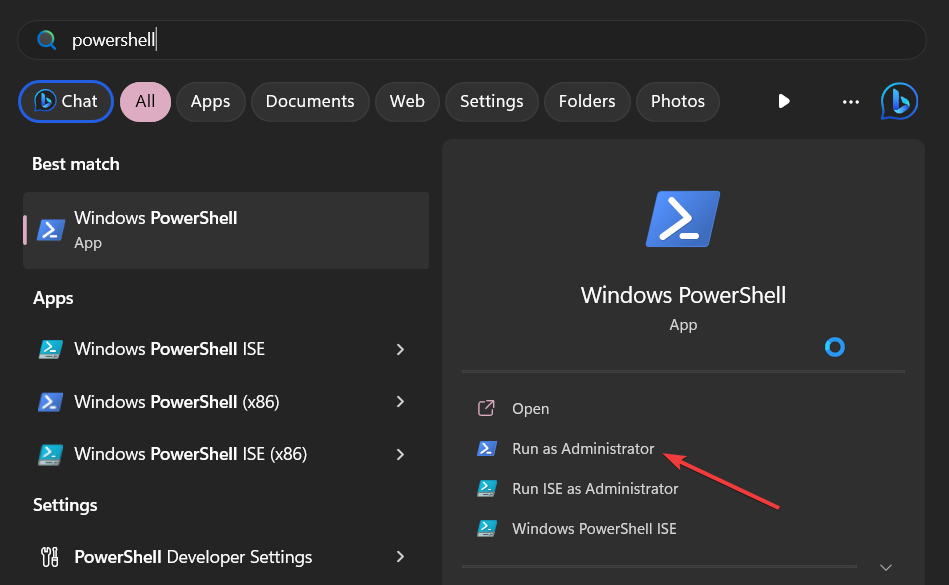
- พิมพ์คำสั่งด้านล่างแล้วกด เข้า.
รับ AppXPackage | สำหรับแต่ละ {Add-AppxPackage -DisableDevelopmentMode -Register "$($_.InstallLocation)\AppXManifest.xml"} - รีบูทพีซีของคุณ
หลังจากที่คุณปิดกระบวนการเบื้องหลังสำหรับแอปแล้ว ให้ลงทะเบียนแอปอีกครั้งตามที่กล่าวไว้ข้างต้น และตรวจสอบว่าการดำเนินการนี้ช่วยแก้ปัญหา การปรับใช้ล้มเหลวด้วย HRESULT: ข้อผิดพลาด 0x80073d06.
4. สร้างบัญชีผู้ใช้ใหม่
- กด ชนะ + ฉัน เพื่อเปิด การตั้งค่า.
- ในบานหน้าต่างด้านซ้าย คลิกที่ บัญชี.

- จากด้านขวา เลือก ผู้ใช้รายอื่น.

- เลือก เพิ่มบัญชี.
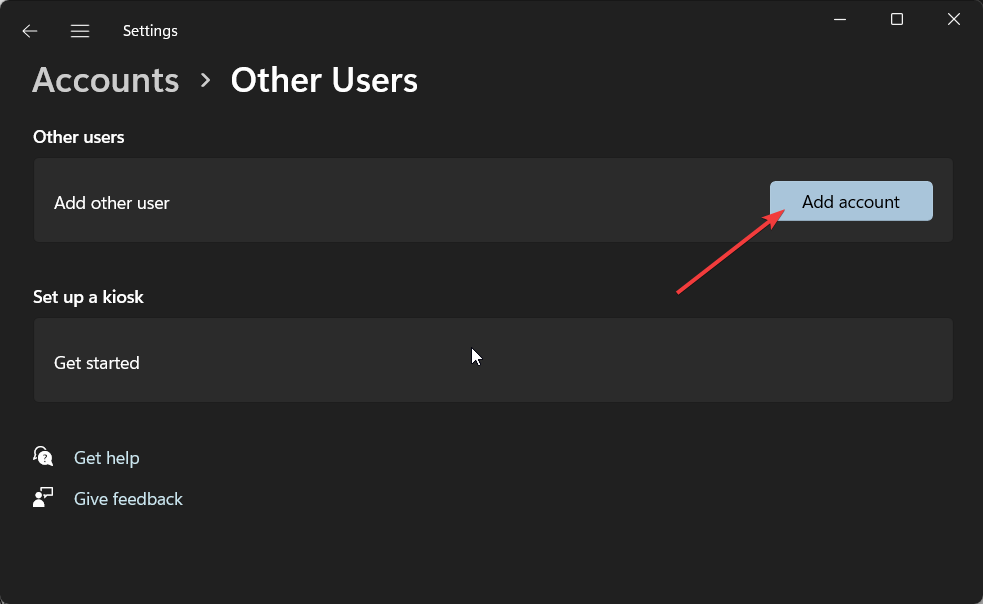
- ป้อนที่อยู่อีเมลและรหัสผ่านของคุณเมื่อถูกถาม
- ทำตามขั้นตอนเพื่อสร้างบัญชีของคุณบน Windows 11
อาจมีปัญหาบางอย่างกับบัญชี Microsoft ของคุณ ซึ่งเป็นสาเหตุที่คุณได้รับ การปรับใช้ล้มเหลวด้วย HRESULT: ข้อผิดพลาด 0x80073d06.
ทำตามขั้นตอนข้างต้นและสร้างบัญชี Microsoft ใหม่ เข้าสู่ระบบด้วยบัญชีนั้น และตรวจสอบว่าสามารถแก้ไขปัญหาได้หรือไม่
5. ติดตั้งแอปพลิเคชันอีกครั้ง
- ที่จะเปิด การตั้งค่า, กด ชนะ + ฉัน กุญแจ
- เลือก แอพ จากบานหน้าต่างด้านซ้าย

- คลิกที่ แอพที่ติดตั้ง.
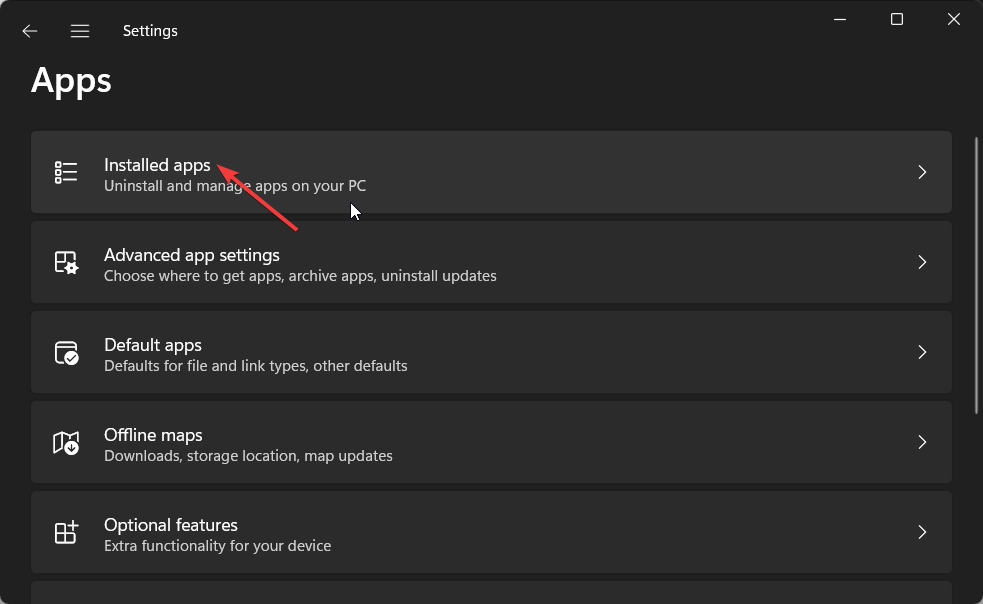
- คลิกที่ เมนู 3 จุด ไอคอนถัดจากแอพ แล้วเลือก ถอนการติดตั้ง.
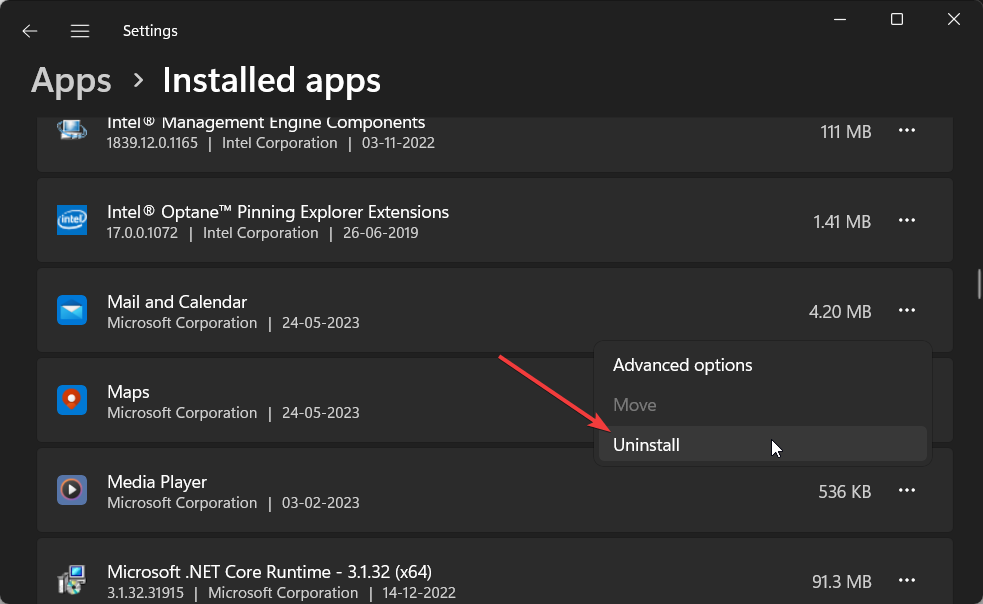
- เปิด Microsoft Store
- ค้นหาแอพแล้วดาวน์โหลดใหม่
การติดตั้งแอพใหม่จะช่วยให้ติดตั้งไฟล์ทั้งหมดได้อย่างถูกต้อง ซึ่งอาจถูกแทนที่หรือพลาดไประหว่างการติดตั้งครั้งก่อน เมื่อติดตั้งเสร็จแล้ว ให้ตรวจสอบว่าได้แก้ไขปัญหานี้หรือไม่ การปรับใช้ล้มเหลวด้วย HRESULT: ข้อผิดพลาด 0x80073d06.
นั่นคือจากเราในคู่มือนี้ หากเป็น Microsoft Store ไม่ทำงานบนพีซี Windows 11 ของคุณจากนั้นคุณควรใช้แนวทางแก้ไขในคำแนะนำของเราเพื่อแก้ไขปัญหา
หากคุณรู้สึกตื่นเต้นเกี่ยวกับ AI คุณควรอ่านคู่มือของเราที่อธิบายวิธีที่คุณสามารถใส่คุณสมบัติของ AI กับ Microsoft Store ใน Windows.
ผู้ที่ใช้วิธีแก้ไขปัญหาอื่นเพื่อแก้ไขข้อผิดพลาด โปรดแจ้งให้เราทราบในความคิดเห็นด้านล่าง เนื่องจากสามารถช่วยผู้อื่นที่ประสบปัญหาคล้ายกันได้
ยังคงมีปัญหา? แก้ไขด้วยเครื่องมือนี้:
ผู้สนับสนุน
ปัญหาเกี่ยวกับไดรเวอร์บางอย่างสามารถแก้ไขได้เร็วขึ้นโดยใช้เครื่องมือเฉพาะ หากคุณยังคงมีปัญหากับไดรเวอร์ของคุณ เพียงดาวน์โหลด โปรแกรมควบคุม และทำให้ใช้งานได้ในไม่กี่คลิก หลังจากนั้นปล่อยให้มันเข้าควบคุมและแก้ไขข้อผิดพลาดทั้งหมดของคุณในเวลาไม่นาน!


